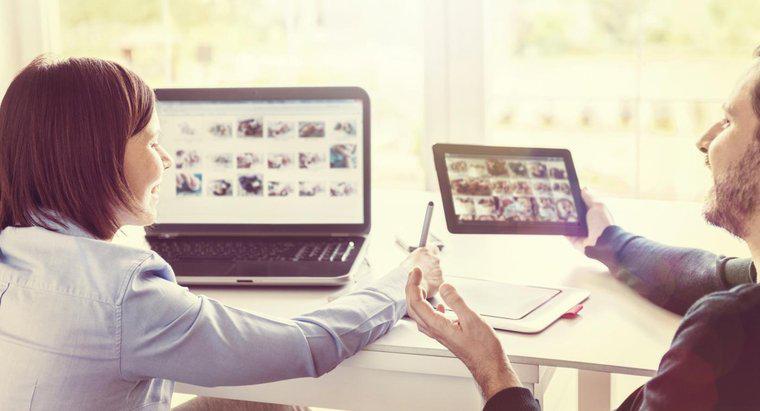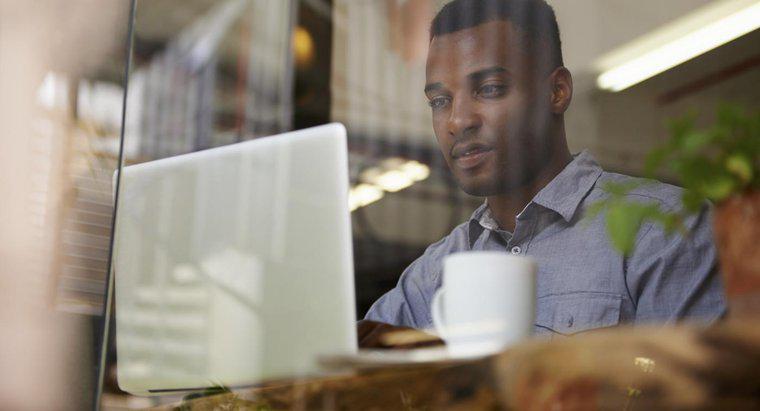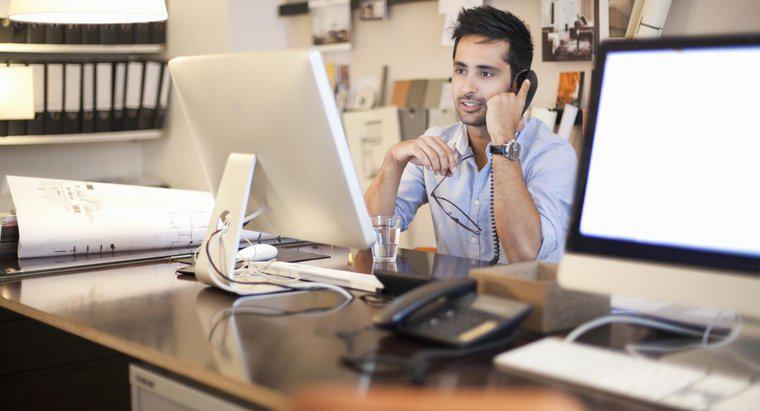Để kết nối hai màn hình với một nguồn hiển thị, bạn cần kết nối chúng với cạc đồ họa hỗ trợ nhiều đầu ra màn hình thông qua cáp VGA, DVI DisplayPort hoặc HDMI. Sau khi các màn hình được kết nối, bạn có thể sửa đổi cài đặt hiển thị trong phần Độ phân giải màn hình, được truy cập qua Bảng điều khiển.
-
Kết nối màn hình với cạc đồ họa
Nhìn vào phía sau thùng máy tính của bạn trong khu vực đặt cạc đồ họa để xác định xem nó hỗ trợ đầu ra màn hình nào. Nhìn vào mặt sau của màn hình để xác định loại đầu vào màn hình mà chúng hỗ trợ. Sử dụng các loại cáp thích hợp để kết nối thiết bị với cạc đồ họa. Nếu bạn kết nối các thiết bị trong khi máy tính đang tắt, Windows 7 sẽ tự động phát hiện chúng.
-
Truy cập cửa sổ cài đặt Độ phân giải màn hình
Nhấp vào nút Bắt đầu và chọn tùy chọn Bảng điều khiển. Nếu các phần tử của Bảng điều khiển được hiển thị dưới dạng danh mục, hãy nhấp vào Phần cứng và Âm thanh, và chọn liên kết có nhãn Kết nối với màn hình bên ngoài. Nếu các phần tử được hiển thị dưới dạng biểu tượng, hãy nhấp vào Hiển thị và nhấp vào liên kết có nhãn Thay đổi cài đặt hiển thị. Cả hai màn hình của bạn sẽ được hiển thị và được đánh dấu bằng số 1 và 2. Nếu không, hãy nhấp vào nút Phát hiện.
-
Sửa đổi cài đặt hiển thị
Trong trình đơn thả xuống bên cạnh tùy chọn có nhãn Nhiều màn hình, hãy chọn Sao y các màn hình này để cả hai màn hình hiển thị cùng một nội dung hoặc chọn Mở rộng các màn hình này để có cả hai màn hình phục vụ như một màn hình hiển thị duy nhất. Nhấp vào màn hình bạn muốn sử dụng làm màn hình chính, chọn hộp bên cạnh tùy chọn có nhãn Đặt đây là màn hình chính của tôi và nhấp vào OK.